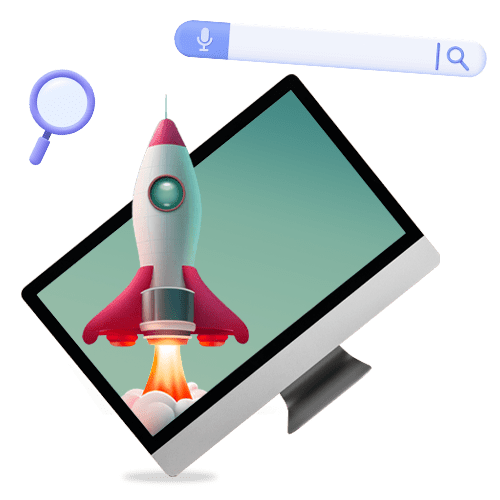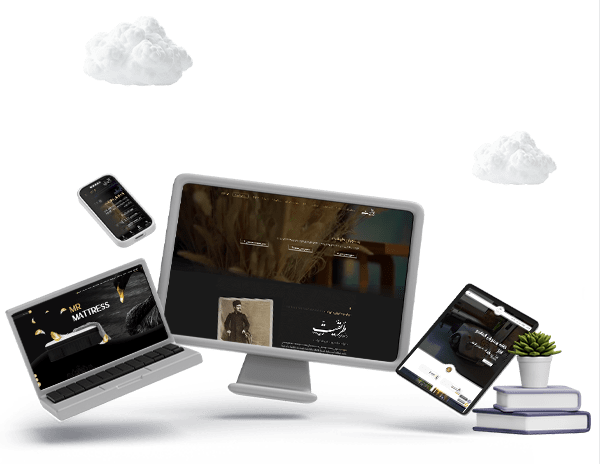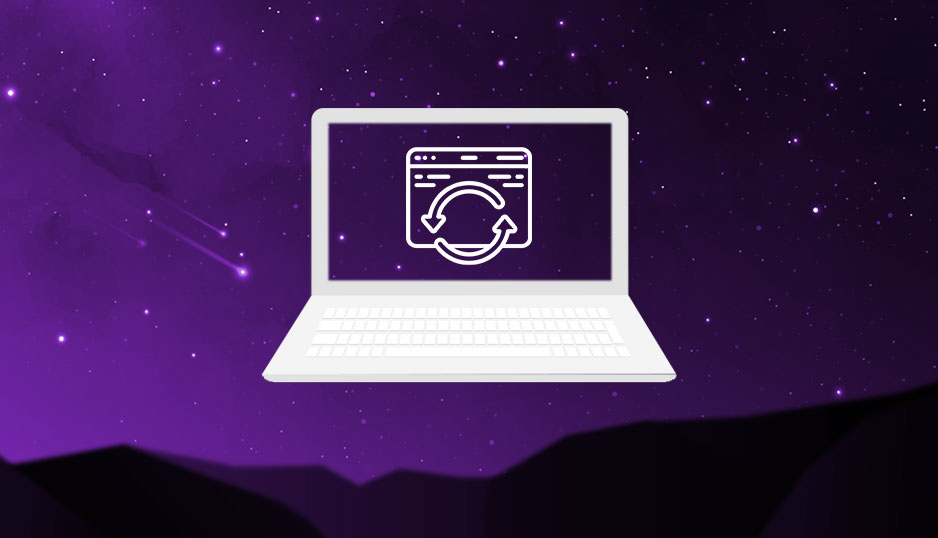یکی از مواردی که باید مدیران وبسایت به آن توجه داشته باشند، توجه به سیستم وردپرس و به روز رسانی وردپرس می باشد. اگر شما متوجه این باشید که کلید منزل شما در دسترس دیگران می باشد، مطمئناً قفل منزل خودتان را عوش خواهید کرد. اگر شما وردپرس خود را به روز رسانی نمی کنید یعنی کلید ورود وبسایت خود را در اختیار دیگران قرار داده اید. البته باید در هنگام به روز رسانی وردپرس توجه و مهارت لازم را داشته باشید تا دچار مشکل نشود.
اگر می خواهید وردپرس خود را به روز کنید اما روش مربوط به آن را نمی دانید و می ترسید که به روز رسانی مربوط به آن، سایت شما را خراب کند. این ترس به جا می باشد اما برای اینکه عملکرد و امنیت وبسایت شما بالا رود باید این موضوع را انجام دهید. در ادامه ما به شما نشان خواهیم داد که چگونه این عمل به روز رسانی را به صورت ویژه و درست پیش ببرید.
⚙️پیشنهاد ویژه: طراحی سایت 👉 ✔️
چرا به روز رسانی وردپرس مهم می باشد؟
اگر بخواهیم مهم ترین علت مربوط به آپدیت وردپرس را بیان داریم، مسئله امنیت آن می باشد. گاهی اوقات نقاط آسیب پذیری که در نسخه های قدیمی وجود داشته در نسخه های جدید رفع می شود. به روز رسانی به جدیدترین نسخه مربوط به وردپرس باعث می شود تا شما از آخرین ورژن مربوط به اصلاحات و در نظر گرفتن بهترین امنیت و عملکرد را داشته باشید. اگر شما به روز رسانی را به صورت مرتب انجام ندهید باعث می شود تا سایت شما در معرض دید هکرها قرار گیرد. شما با آپدیت تکنیک های جدید مربوط به تخریب وبسایت را خنثی می کنید.

مهم ترین ضرری که در صورت به روز رسانی نکردن برای وبسایت شما رخ می دهد، امنیت پایین آن می باشد. علاوه بر آن شما می توانید در صورت آپدیت از امکانات و قابلیت های جدید و ویژه بهره مند شوید. به هر حال تیم پشتیبانی و مدیریت مربوط به آن به نظرات و انتقادات و نقص ها توجه ویژه دارند و سعی می کنند با ارائه نسخه جدید این موارد را رفع کنند. شما نیز در صورت استفاده از آن می توانید در بررسی های مربوط به موتورهای جستجو نیز نمره بالایی در سئو کسب کرده و جایگاه مناسبی در نتایج جستجو جای گیرید.
البته نکته ای که می باشد این است که وردپرس دارای یک سیستم هشدار داخلی می باشد که به کاربران امکان می دهد تا از قدیمی بودن نصب های خود اطلاع پیدا کنند. اما اگر وارد وبسایت شما مدیریت مناسبی برای آن تعیین نشده است، از این آگاهی ها غافل می شوید. بهتر است تا هر ماه به وبسایت خود مراجعه کرده و به روز رسانی مربوط به آن ها را انجام دهید. پیام های مربوط به آپدیت ها در بالای داشبورد مربوط به wp-admin نشان داده می شود.
✅👈 بیشتر بدانید : طراحی سایت تأثیرگذار با 13 نکته کلیدی 👉
هر چند وقت یک بار به روز رسانی صورت گیرد؟
اینکه زمانی برای آپدیت مربوط به وردپرس تعیین کنیم زیاد جالب نمی باشد. باید براساس به روز رسانی وردپرس که خود ارائه می دهد پیش ببرید. اما توصیه می شود که حداقل دو بار در ماه وردپرس مربوط به خود را به روز کنید. این می تواند به شما کمک کند تا مشکلات مربوطه را برطرف نمایید، همچنین به افزونه ها زمان می دهد تا به روز رسانی ها را برطرف کنند. اطمینان حاصل نمایید که هر چیزی را که نیاز به آپدیت دارد از خود وردپرس گرفته تا افزونه ها و تم های مربوط به آن به روز کنید.
اگر افزونه ای بیش از یک سال از آخرین به روز رسانی آن می گذرد، ممکن است نیاز باشد نا آن را با یکی دیگر جایگزین کنید. این بدان معنا می باشد که برنامه نویس مربوط به آن احتمالاً از این افزونه چشم پوشی کرده است و دیگر مدنظر خود ندارد. این برنامه ها می تواند به عنوان یک تهدید امنیتی باشد و افراد مخرب می توانند از آن ها به عنوان ورودی مخفی به سایت شما استفاده نمایند.
آیا به روز رسانی وردپرس آسیب به وبسایت می زند؟
اغلب به روز رسانی مربوط به وردپرس بدون هیچ مشکلی می باشد، اما گاهی اوقات مشکلاتی رخ می دهد. در این قسمت قصد داریم برخی از مشکلات عمومی را بیان نماییم.
پیشنهاد ویژه: طراحی سایت فروشگاهی 👉 ✔️
1- وردپرس را به روز کردم و سایت من با یک پیام در مورد نگهداری برنامه ریزی شده جایگزین شده است
یک مشکل رایج این است که فایل به روز شده نمایش می دهد، بهتر است یک دقیقه دیگر آن را بررسی کنید. بعد از آپدیت حذف نمی شود بلکه وبسایت شما در حالت تعمیر و نگهداری گیر کرده است. راه حل مربوط به آن این می باشد که از طریق FTP به سایت خود وارد شویم و یا در فایل منیجر میزبان خود فایل تعمیر شده را پیدا کرده و حذف کنیم. در اینجا باید نگهداری وبسایت وردپرس را از حالت نگهداری خارج کنیم.
2- آپدیت های وردپرس انجام دادم و تنها یک صفحه سفید دریافت کردم
زمانی است که شما بعد از اپدیت به صفحه وبسایت یا WP admin ورود می کنید و فقط با یک صفحه سفید روبرو می شوید. مشکلات سازگاری افزونه راه حل ممکن است غیرفعال کردن افزونه باشد که با آخرین نسخه وردپرس سازگار نیست.
راه حل برای اینکه بتوانید این مشکل را رفع کنید ورود به هر صورت به قسمت wp admin و افزونه ها خود را غیرفعال کنید سپس آن ها را دوباره تک تک فعال نمایید. اگر نمی توانید به این قسمت مدیریتی ورود کنید بهتر است از طریق ftp وارد وبسایت شوید.
پوشه مربوط به wp-content plugins را پیدا کرده و نام پوشه را به plugin-old تبدیل کنید. اکنون به صفحه افزونه های خود در wp admin مراجعه کرده و با این کار تمام افزونه های شما غیرفعال می شود. حال می توانید به قسمت ftp بروید و نام پوشه plugin-old را به plugins تغییر دهید. به صفحه های پلاگین ها در wp admin برگردید و برنامه های مربوطه را تک تک فعال کنید در این صورت می توانید عامل اصلی خرابی را پیدا کنید. همچنین قبل از به روز رسانی وردپرس بهتر است اطلاعات ذخیره شده در هاست را نیز چک کنید. با ورود به صفحه مدیریت قالب وردپرس، قالب های مربوطه را فعال نمایید.
بیشتر بدانید : بهترین شیوه معرفی کسب و کار در ایران
3-تم خود را به روز کردم و کل وبسایت متفاوت به نظر می آید
اگر شما هر گونه تغییری را در قالب وردپرس به صورت دستی انجام دادید باعث می شود تا در زمان به روزرسانی تم، سفارشی سازی های شما را بازنویسی می کند. بهتر است تا برای محافظت از تغییرات یک تم کوچک تهیه کنید تا بتوان طرح ها را با خیال راحت به روز رسانی کرد. بنابراین قبل از به روز رسانی تم بهتر است بررسی کنید که تم کوک می باشد. می توانید جزئیات بیشتری را در مورد نحوه به روز رسانی ایمن وردپرس صورت دهید.
نحوه به روز رسانی وردپرس
اگر به دنبال ارتقاء و آپدیت وردپرس می باشید بهتر است تا این روش ها را فرا گرفته و از آن ها استفاده نمایید.
1- به روز رسانی از طریق داشبورد مدیریت wp
یکی از ساده ترین راه ها برای به روز رسانی سایت شما به آخرین نسخه مربوط به وردپرس از این طریق صورت می گیرد. شما در این روش می توانید به راحتی با یک کلیک فرایند آن را انجام و طی چند دقیقه مراحل نصب آن طول می کشد. شما باید وارد داشبورد مربوط به مدیریت وردپرس شوید و بررسی کنید که پیامی از اعلام نسخه جدید برای وردپرس در بالای آن صفحه آمده است. اگر با همچنین پیامی روبرو شدید گزینه مربوط به، به روز رسانی را کلیک کرده و گزینه آپدیت را بزنید.
بیشتر بدانید : افزایش سرعت سایت وردپرس
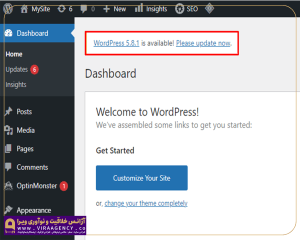
در انتها با پایان یافتن مرحله آپدیت، با یک صفحه مربوط به آن روبرو می شوید که پیام مربوط به اتمام آپدیت و همچنین مواردی که آپدیت یافته است را تعیین می کند.حال زمان آن رسیده است تا تمامی موارد مربوط به تم ها و افزونه ها را به روز رسانی کنید و چک کنید که آن ها با این نسخه به روز شده وردپرس هماهنگ می باشند.
2- به روز رسانی وردپرس از طریق FTP به صورت دستی
راه دیگری نیز که می توانید پیش ببرید از طریق FTP می باشد که در صورت انجام نشدن فرآیند به روز رسانی از طریق داشبورد مدیریت وردپرس نیاز است تا از این روش پیش ببرید.
برای ارتقاء دستی وردپرس نیاز است تا از یک سیستم گیرنده FTP، مانند Filezilla یا File manager در کنترل پنل مربوط به هاست استفاده کنید. شما باید به قسمت دایرکتوری وردپرس خود مراجعه کنید. بعد از آن باید فایل های اصلی وردپرس که شامل wp includes و wp admin را با فایل های جدید بازنویسی کنید.
فایل زیپ مربوط به نسخه جدید وردپرس را دانلود کنید. از حالت زیپ خارج کنید و فایل های wp confing-sample و wp content را حذف کنید در این صورت می توانید از دست دادن دیتاهای مهم جلوگیری کنید. در ادامه می توانید از طریق Filezilla یا از راه دیگر ftp مربوط به سایت وردپرس را داشته باشید. در سمت راست پنل WP includes و یا wp admin را پیدا و حذف کنید. قسمت سمت چپ پانل نیز فایل های جدید مربوط به wp includes و wp admin را انتخاب و آپلود نمایید.
بقیه فایل های وردپرس را نیز از حالت فشرده در رایانه خود در قسمت هاست آپلود کنید. در ادامه نیز فایل های قدیمی وردپرس را بازنویسی کنید. و این فایل ها را در حالت فعال قرار دهید و در نهایت که همه فایل ها را آپلود نمودید می توانید به قسمت مربوطه رفته تا بررسی کنید که به روز رسانی وردپرس رخ داده است.
3- آپدیت وردپرس از طریق WP-CLI
دایرکتوری وردپرس رفته و به پوشه public html می روید و قسمت ssh را دسترسی می یابید. بعد از آن که پیکربندی شد حال باید به سراغ اقدامات مربوط به به روز رسانی وردپرس برویم. زمانی که به حساب مربوط به ssh دسترسی پیدا کردیم باید از دستور cd برای جابجایی استفاده نمایید. شما با استفاده از دستور cd public_html می توانید محتوایات دایرکتوری خود را به خانه تغییر دهید.
دستور wp core check-update را وارد کنید تا متوجه این قضیه شوید که آیا آخرین نسخه وردپرس آماده می باشد یا نه؟
اگر هیچ به روز رسانی در دسترس نباشد به جای آن این پیام را خواهید دید که “وردپرس در آخرین نسخه است”
برای شروع به روز رسانی نیز می توانید از عبارت wp core update استفاده نمایید. حال منتظر بمانید تا فرآیند مربوط به، به روز رسانی وردپرس اتوماتیک طی شود.
4- آپدیت وردپرس به صورت خودکار
برنامه وردپرس به صورت پیش فرض دارای ویژگی آپدیت می باشد که به صورت خودکار به روز رسانی سایت شما را انجام می دهد. بسته به اینکه میزبانی وب خود را می توانید به روز رسانی خودکار را برای نسخه های اصلی فعال کنید. به روز رسانی مربوط به وبسایت وردپرس دارای نکات فنی زیادی می باشد. شما می توانید از طریق افزونه هایی مانند Easy updates manager عملیات به روز رسانی را صورت دهید.
یا اینکه می توانید با افزودن یک خط ک در فایل wp config.php آپدیت را صورت دهید. به قسمت hpanel روید و قسمت مربوط به مدیریت فایل و قسمت فایل ها وارد شوید. زمانی که به قسمت public_html ورود کردید گزینه wp-config.php انتخاب کنید. دکمه مربوط به ویرایش را در منو بالا فشار دهید. در ادامه مشاهده خواهید کرد که خط مربوطه به define(‘wp_auto_update_core’, true); تغییر خواهد کرد. در نهایت نیز کلید مربوط به ذخیره را فشار دهید.
برای مشاهدهی مقالات بیشتر میتوانید به مجله ویرا مراجعه فرمایید.
نتیجه گیری
در این مقاله سعی کردیم تا تمامی موارد مربوط به به روز رسانی وردپرس را بیان داریم. تمامی نکات و آموزش هایی که می تواند در این راه برای شما مفید باشد را بیان داشتیم. آپدیت وردپرس ضروری می باشد اما باید مطمئن باشید که قوانین و اصول مربوط به آن را رعایت کرده و به سایت خود ضربه وارد نمی کنید. اگر این موضوع به درستی پیش نرود می تواند نتیجه عکس داشته باشد و باعث لطمه به امنیت وبسایت شما شود.
مهم نیست خود و یا دیگران این کار را انجام می دهند مهم این می باشد که به بهترین شکل آپدیت مربوط به وردپرس را انجام دهید. سایت شما باید آخرین نسخه وردپرس را اجرا کند. این فرایند امنیت و عملکرد وبسایت شما را بالا می برد و می تواند جایگاه وبسایت را نیز ارتقاء دهد.
اگر برای نگهداری یا مدیریت وبسایت خود به کمک نیاز دارید می توانید با مجموعه ویرا تماس حاصل فرمایید. یکی از خدمات های مربوط به مجموعه ویرا مدیریت و پیشتیبانی از سایت های وردپرسی می باشد. شما می توانید مجموعه کاملی از خدمات و پشتیبانی وبسایت وردپرسی را در اختیار داشته باشید. این خدمات توسط یک تیم متخصص و با تجربه ارائه می شود.
✅👈 شرکت دیجیتال مارکتینگ ویرا 👉⭐